Handhabung von Junk-Faxen
Sie können das System so einrichten, dass es empfangene Junk-Faxmitteilungen nicht druckt.
Vorteile, wenn Junk-Faxmitteilungen nicht gedruckt werden
Sie sparen Papier
Durch Vermeiden des Ausdrucks von Junk-Faxen, die meistens ungelesen entsorgt werden, können Sie Papier und Zeit sparen.
Durch Vermeiden des Ausdrucks von Junk-Faxen, die meistens ungelesen entsorgt werden, können Sie Papier und Zeit sparen.
|
Erforderliche Voraussetzungen
|
|
Die Faxfunktion ist einsatzbereit.
Sie sind als Administrator angemeldet.
|
In diesem Abschnitt wird beschrieben, wie Sie das System so einrichten, dass alle Junk-Faxe in einer eigenen Unterbox der Vertraulichen Faxeingangsbox gespeichert werden, ohne dass sie ausgedruckt werden. Faxmitteilungen von bekannten Geschäftspartnern werden hingegen gedruckt und in einer eigenen Mailbox gespeichert.
Gehen Sie folgendermaßen vor.
Benennen der Vertraulichen Faxeingangsboxen
Definieren der Weiterleitungsbedingungen für die "Junk Fax" Mailbox
Definieren der Weiterleitungsbedingungen für die "Work" Mailbox
Benennen der Vertraulichen Faxeingangsboxen
1.
Betätigen Sie die Taste  → Berühren Sie nacheinander die Tasten [Einstellungen Funktion] → [Empfangen/Weiterleiten] → [Allgemeine Einstellungen] → [Fax/I-Fax Eingangsbox einstellen] → [Vertr. Faxeingangsboxen einstellen/speichern].
→ Berühren Sie nacheinander die Tasten [Einstellungen Funktion] → [Empfangen/Weiterleiten] → [Allgemeine Einstellungen] → [Fax/I-Fax Eingangsbox einstellen] → [Vertr. Faxeingangsboxen einstellen/speichern].
 → Berühren Sie nacheinander die Tasten [Einstellungen Funktion] → [Empfangen/Weiterleiten] → [Allgemeine Einstellungen] → [Fax/I-Fax Eingangsbox einstellen] → [Vertr. Faxeingangsboxen einstellen/speichern].
→ Berühren Sie nacheinander die Tasten [Einstellungen Funktion] → [Empfangen/Weiterleiten] → [Allgemeine Einstellungen] → [Fax/I-Fax Eingangsbox einstellen] → [Vertr. Faxeingangsboxen einstellen/speichern].
2.
Berühren Sie die Nummer für Vertrauliche Faxeingangsbox, um diese in "Junk Fax" umzubenennen → Berühren Sie die Taste [Boxnamen speichern].
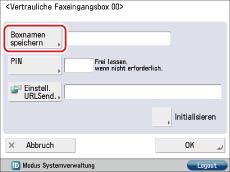
3.
Geben Sie auf der Bildschirmtastatur <Junk Fax> ein → Berühren Sie die Taste [OK] → [OK].
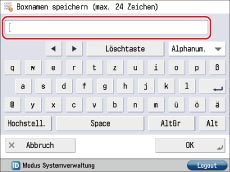
4.
Berühren Sie die Nummer einer weiteren Vertraulichen Faxspeicherbox, um diese in "Work" umzubenennen → Berühren Sie die Taste [Boxnamen speichern].
5.
Geben Sie auf der Bildschirmtastatur <Work> ein → Berühren Sie die Taste [OK] → [OK] → [Schließen].
Definieren der Weiterleitungsbedingungen für die "Junk Fax" Mailbox
1.
Betätigen Sie die Taste  → Berühren Sie nacheinander die Tasten [Einstellungen Funktion] → [Empfangen/Weiterleiten] → [Allgemeine Einstellungen] → [Einstellungen Weiterleitung].
→ Berühren Sie nacheinander die Tasten [Einstellungen Funktion] → [Empfangen/Weiterleiten] → [Allgemeine Einstellungen] → [Einstellungen Weiterleitung].
 → Berühren Sie nacheinander die Tasten [Einstellungen Funktion] → [Empfangen/Weiterleiten] → [Allgemeine Einstellungen] → [Einstellungen Weiterleitung].
→ Berühren Sie nacheinander die Tasten [Einstellungen Funktion] → [Empfangen/Weiterleiten] → [Allgemeine Einstellungen] → [Einstellungen Weiterleitung].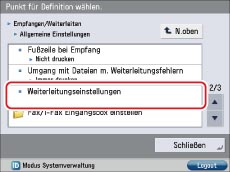
2.
Berühren Sie nacheinander die Tasten [Andere Vorgänge] → [Weiterleitung ohne Beding.].

3.
Wählen Sie als Empfangsmethode die Option [Fax: Leitung 1].
4.
Berühren Sie nacheinander die Tasten [Weiterleit.empfänger] → [Vertrauliche Faxeing.box].

5.
Wählen Sie "Junk Fax" → Berühren Sie die Taste [OK] → [OK].
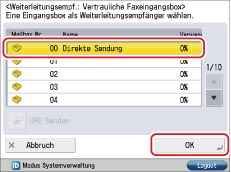
Alle empfangenen Faxmitteilungen werden nun in die Box "Junk Fax" verschoben, ohne vorher ausgedruckt zu werden.
Einstellen der Weiterleitungsbedingungen für die "Work" Mailbox
Sie können diesen Bedienvorgang über das Sensordisplay oder per Remote UI durchführen.
Verwenden des Sensordisplays
1.
Berühren Sie die Taste [Speichern].

2.
Berühren Sie die Taste [Name der Bedingung] → Geben Sie einen geeigneten Namen für die Bedingung ein → Bestätigen Sie durch Berühren der Taste [OK].
3.
Berühren Sie die Taste [Weiterleitungsbedingung] → Wählen Sie als Empfangsmethode die Option [Fax: Gem. Leitung].

4.
Wählen Sie als Empfangsnummer die Option [Gleicht] → Geben Sie die Faxnummer des Geschäftspartners ein → Bestätigen Sie durch Berühren der Taste [OK].
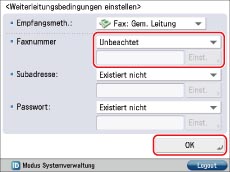
5.
Berühren Sie nacheinander die Tasten [Weiterleit.empfänger] → [Vertrauliche Faxeing.box].
6.
Wählen Sie "Work" → Berühren Sie die Taste [OK] → [OK].
7.
Wählen Sie die gespeicherte Weiterleitungsbedingung → Berühren Sie die Taste [Gültig/Ungültig].
Die Weiterleitungsbedingung wird aktiviert, und die zuvor ausgewählten Faxmitteilungen werden in die "Work" Mailbox verschoben.
8.
Sie sollten von nun an die Box "Junk Fax" in regelmäßigen Abständen überprüfen. Falls Sie falsch einsortierte Faxmitteilungen finden, fügen Sie dafür Weiterleitungsbedingungen hinzu, so dass diese Faxmitteilungen an die "Work"-Mailbox weitergeleitet werden.
Verwenden des Remote UI
Die Weiterleitungseinstellungen können auch über das Remote UI vorgenommen werden.
1.
Greifen Sie auf Remote UI zu → Wählen Sie [Einstellungen/Speicherung] → [Empfangen/Weiterleiten] → [Einstellungen Weiterleitung].

2.
Klicken Sie auf [Neue Bedingungen hinzufügen] → Speichern Sie die Weiterleitungseinstellungen.
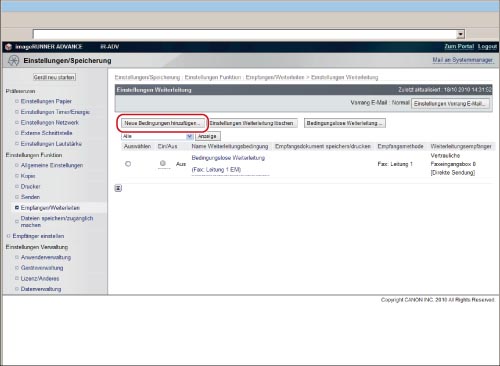
Weitere Informationen
Liste drucken
Zum Ausdrucken einer Liste der Weiterleitungseinstellungen gehen Sie folgendermaßen vor.
1.Betätigen Sie die Taste → Berühren Sie nacheinander die Tasten [Einstellungen Funktion] → [Empfangen/Weiterleiten] → [Allgemeine Einstellungen] → [Einstellungen Weiterleitung].
→ Berühren Sie nacheinander die Tasten [Einstellungen Funktion] → [Empfangen/Weiterleiten] → [Allgemeine Einstellungen] → [Einstellungen Weiterleitung].
 → Berühren Sie nacheinander die Tasten [Einstellungen Funktion] → [Empfangen/Weiterleiten] → [Allgemeine Einstellungen] → [Einstellungen Weiterleitung].
→ Berühren Sie nacheinander die Tasten [Einstellungen Funktion] → [Empfangen/Weiterleiten] → [Allgemeine Einstellungen] → [Einstellungen Weiterleitung].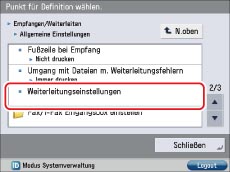
2. Berühren Sie die Taste [Andere Vorgänge] → [Liste drucken].

3. Nach Berühren der Taste [Ja] auf dem Bestätigungsdisplay wird die Liste mit den Weiterleitungseinstellungen ausgedruckt.